

Syncovery中文版是一款专业的数据备份软件,它的主要功能是帮助用户备份各种不同类型的数据,并且支持与云盘、服务器等进行同步。Syncovery中文版不仅功能丰富,而且操作很简单,能够实现自动同步文件,有需要的用户敬请下载。
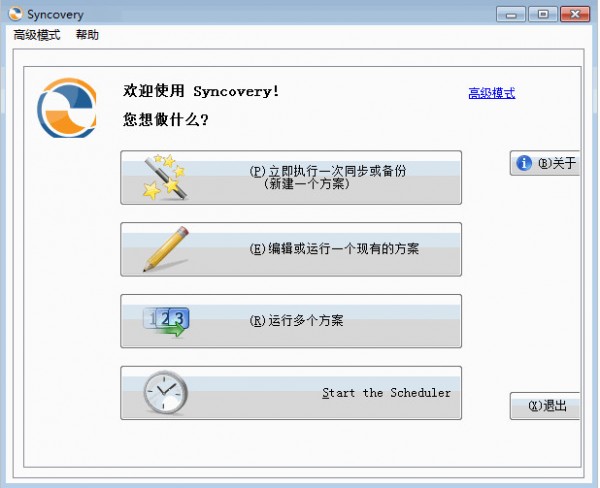
1、Syncovery官方版可以帮助你实时备份您的数据和同步个人电脑,Mac电脑,服务器,笔记本电脑和在线存储空间;
2、您可以设置很多不同的工作;
3、支持FTP,SSH,HTTP,WebDAV的,亚马逊S3和谷歌文档;
4、可以使用ZIP压缩和数据加密。
5、Syncovery有一个精心设计的图形用户界面,使一个非常灵活的同步和备份工具。
6、丰富的功能满足用户的所有要求,同时还易于使用。
第一步,在电脑上下载Syncovery软件,然后进行安装,软件安装好以后,我们将安装好的Syncovery软件打开,然后选择【Advanced Mode】这个模式。
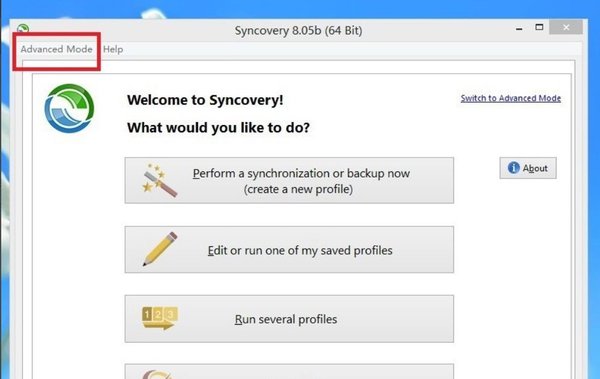
第二步,模式选好后,我们点击界面上的绿色的【+】号,创建一个新的Sheduler。
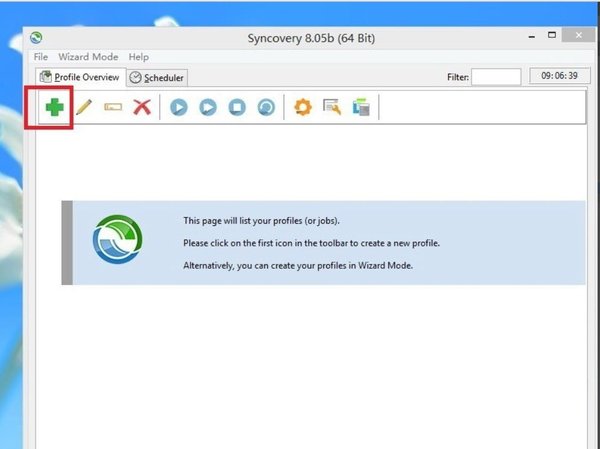
第三步,此时,页面上会弹出新的弹窗,我们进行下面的一些设置:
①找到Profile Name,输入名字,就是Sheduler的命名。
②找到Left-Hand Side,然后选择下面的【Browse】,来选择要备份的文件(夹)。
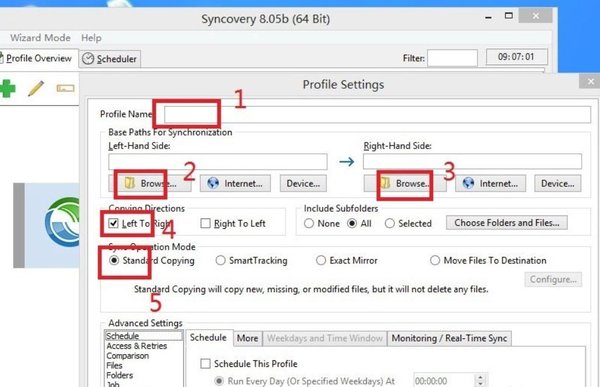
③找到Right-Hand Side,然后选择下面的【Browse】,来选择备份地点的文件()夹。
④然后找到Sync Operation Mode,选择【Standard Copying】也就是标准备份模式。
第四步,然后我们在找到界面下方的【Adcanced Settings】一栏,然后找到并选择【Schedule】目录,然后在右侧的【Schedule】内容当中,勾选【Schedule This Profile】选项,然后设置【Run Every Day(Or Specified Weekdays)At】后面的时间,对每天定时启动该备份计划的时间进行设定就可以了。
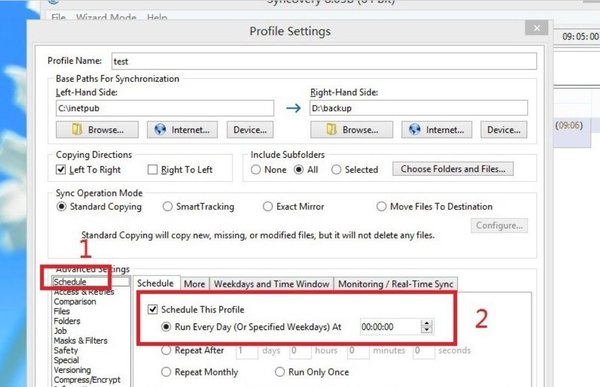
第五步,每天定时启动备份计划的时间设置完成后,我们找到【Schedule】选项右侧的【Weekdays And Time Window】选项,然后根据自己的需求,对时间进行勾选,可以将【Monday】、【Tuesday】、【Wednesday】、【Thursday】、【Friday】、【Saturday】和【Sunday】全部进行勾选,设置为每天进行计划的执行。
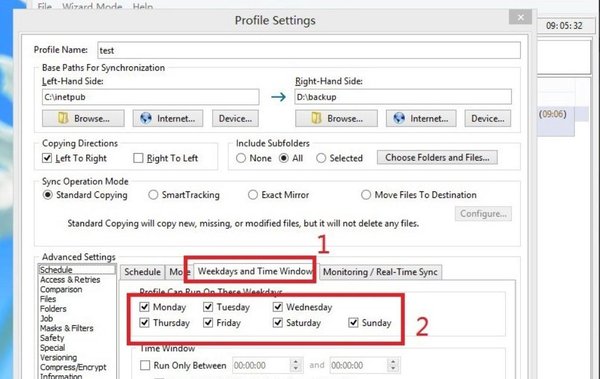
第六步,然后,在选择Weekdays And Time Window右侧的【Monitoring/Real Time Sync】选项,然后我们勾选【Real Time Synchronize】选项,够晚后我们要对其进行设置,点击后面的【Real Time Setting...】,最后再弹出的窗口中,我们只需要勾选第一个【Use Real-Time Synchronization】选项就可以了。
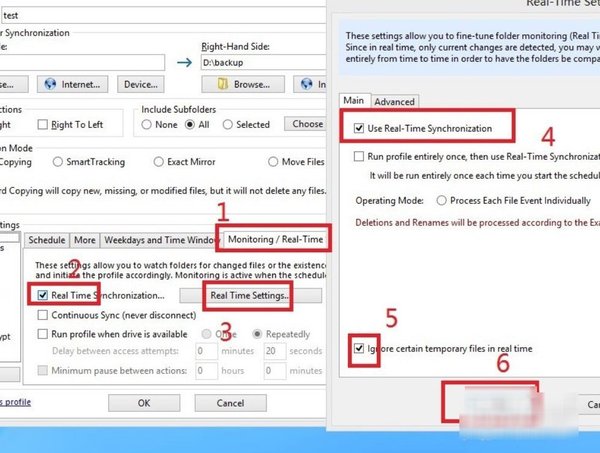
第七步,为了能实现自动备份,我们还需要再【Monitoring/Real Time Sync】选项中,勾选【Continues Sync(never disconnect】和【Minimum pause between actions】两个选项,最后,根据自己的需求,来对两次自动备份之间的最小暂停时间间隔进行设置就可以了。
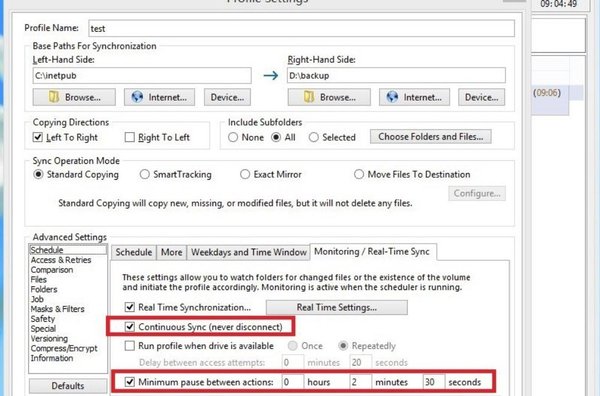
第八步,在【Adcanced Settings】一栏下,我们找到【Folde】目录,然后在右侧的内容上,勾选【Creat Empty Folders】选项,这样就能够实现通常的备份需要了。
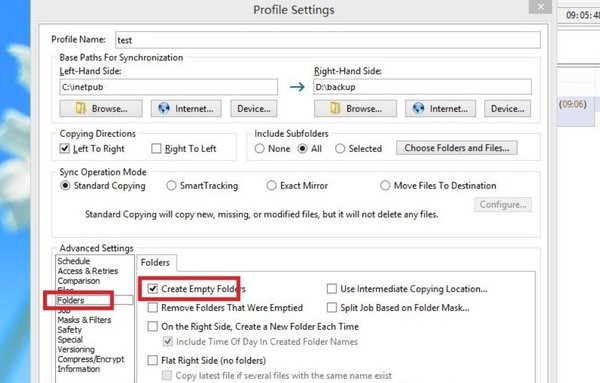
然后,我们来运行软件就可以了。
在上面的设置内容当中,没有提到其他的一些设置,保持默认最好了。
在上面的Sheduler创建完成后,我们进行保存,保存好以后,我们再右键菜单中选择【Run in Background】。
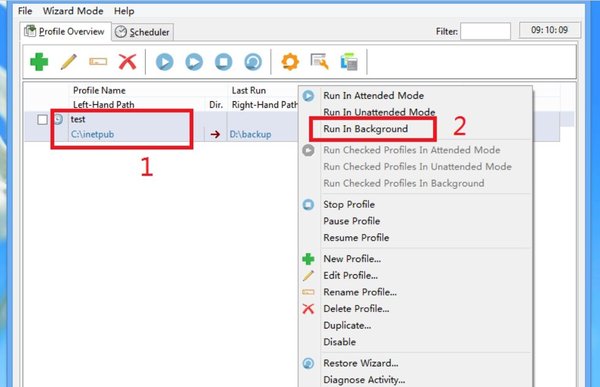
然后,这个Sheduler就可以开始进行备份工作了,备份完成以后,状态信息就会提示等待下一次的备份了,而出现等待下一次备份的信息是因为我们勾选了【continues sync】的原因。
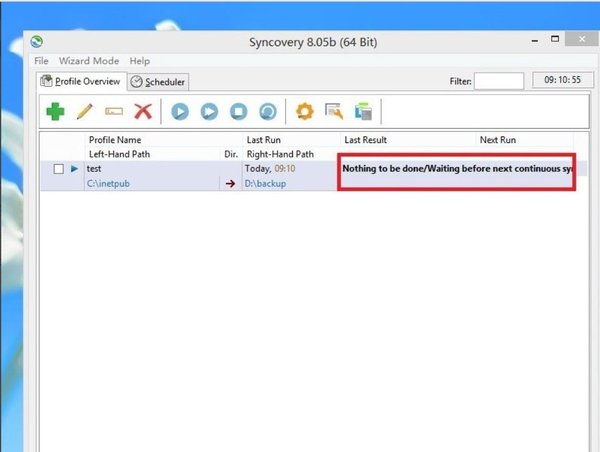
而如果此时我们想要人工来干预的停止备份的循环的话,我们就可以在Sheduler上右键,然后在右键的菜单中选择【Stop Profile】选项,此时状态栏上的信息就会显示为【Scheduler OFF】,循环备份就停止了。
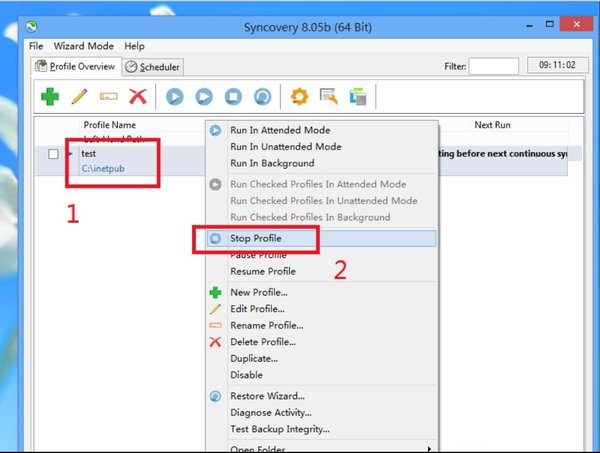
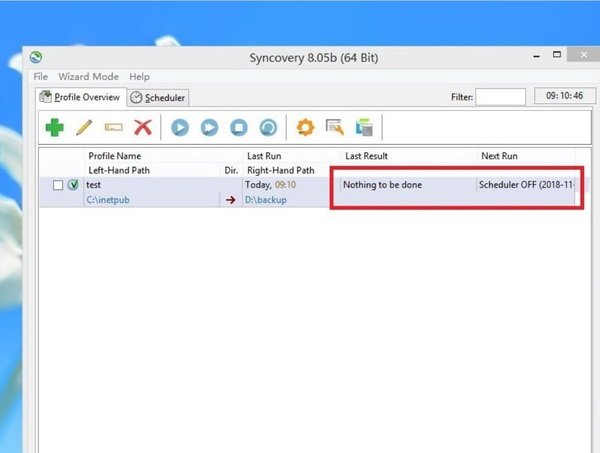
最后,需要进行说明的是,如果此时我们不想让软件进行实时的自动备份的话,我们只需要在【Schedule】目录里的【Monitoring/Real Time Sync】选项中,不勾选【Continues Sync】选项就可以了。
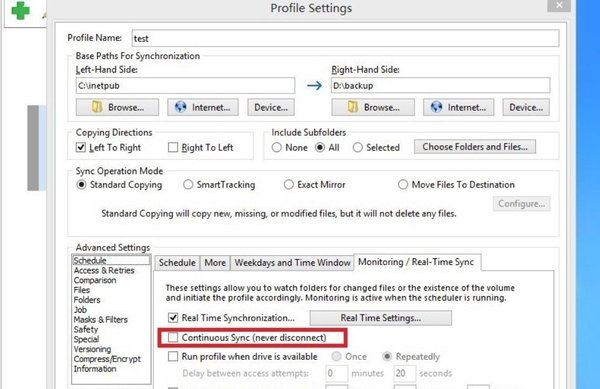
而此时,在Sheduler进行run in background以后,状态信息栏上就会直接显示【Scheduler OFF】停止备份了,而不是等待下一次备份了。
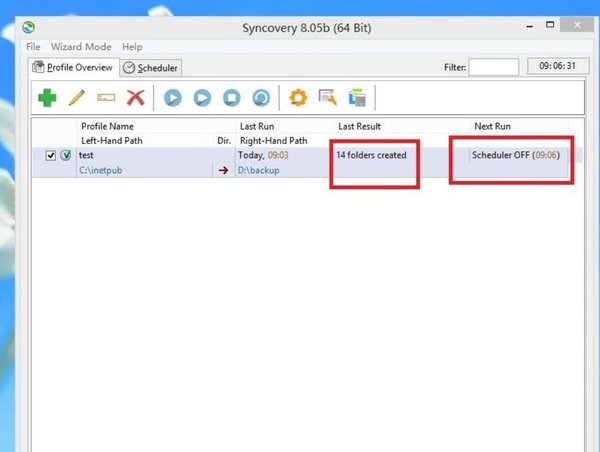
 立即查看
立即查看1.45MB/国产软件
2021-12-29
 立即查看
立即查看31.6MB/国产软件
2021-02-12
 立即查看
立即查看57.33MB/国产软件
2021-01-20
 立即查看
立即查看22.58MB/国产软件
2021-01-20
 立即查看
立即查看34.5MB/国产软件
2021-01-20
 立即查看
立即查看55.2MB/国产软件
2021-06-05
 立即查看
立即查看33.6MB/国产软件
2021-07-24
 立即查看
立即查看1.13GB/国产软件
2021-02-03
 立即查看
立即查看2.64MB/国产软件
2021-11-15
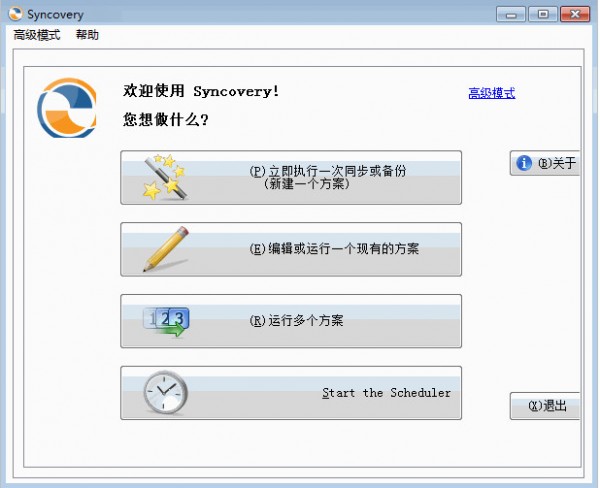
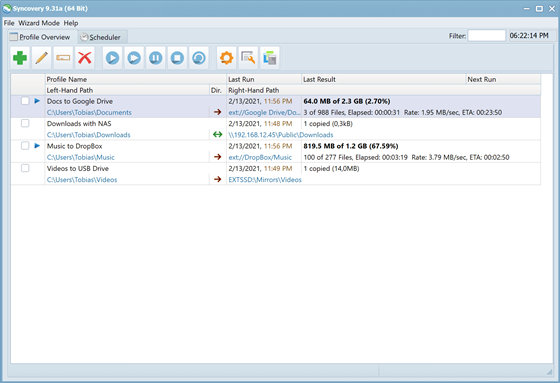
UPUPOO激活码领取软件77.98MB / 2021-02-06
点击查看Photoshop 2020破解版1.9GB / 2021-01-04
点击查看Maya2021最新版1.86GB / 2021-02-03
点击查看Xshell7激活破解版88.18MB / 2021-01-14
点击查看RPG Maker MV全能修改器507KB / 2021-01-05
点击查看OC渲染器4.0破解版114.83MB / 2021-01-15
点击查看AI全自动剪辑软件破解版121MB / 2021-02-19
点击查看Auto Unlocker破解版35.7MB / 2021-11-12
点击查看diskgenius专业版38.7MB / 2021-09-25
点击查看方方格子Excel工具箱下载94.55MB / 2021-02-04
点击查看Photoshop 2020破解版1.9GB / 2021-01-04
点击查看CorelDRAW2021破解版727.34MB / 2021-01-16
点击查看